phpstorm怎么使用和操作?一文带你快速了解
Admin 2022-03-04 群英技术资讯 6143 次浏览

PhpStorm是一款很好用的PHP集成开发工具,新手了解PhpStorm的相关使用是很有必要的,对此这篇文章给大家分享的是有关PhpStorm怎么用的内容,小编觉得挺实用的,因此分享给大家做个参考,有需要的朋友可以看一看。
1、创建项目
点击Create New Project创建新的项目,点击Open打开已有的项目。

先选择左侧的项目类型,在右边选择项目的所在目录,强烈建议不要放在C盘。

2、设置主题和界面字体
点击界面左上角的file选择Settings进入设置配置页,进入`Apparence& Behavior > Apparence项,可以选择主题Theme**强力建议选择Darcula,暗色背景不伤眼睛**,需要勾选Override default fonts by`才能修改界面的字体。

3、设置代码区域字体
进入Editor > Font项,可以修改代码的字体Font,默认只有PhpStorm自带的几种字体,取消选中Show only monospaced fonts可以选择电脑系统的字体。

本地环境运行PHP
1、配置本地环境
点击界面左上角的file选择Settings进入设置配置页,进入Language & Frameworks > PHP项,点击图中的・・・

在出现的弹窗中,点击左上角+,选择Local Path to Interpreter...

设置本地环境的名称,点击文件夹图标选择PHP的安装位置,即php.exe的目录,如果没有装过PHP的可以先安装个WAMP,这里就不做介绍了。

2、新建php文件
新建php文件,右键点击项目,选择New > PHP File进行新建。

3、运行php文件
运行php文件 点击上方菜单Run > Run进行运行,
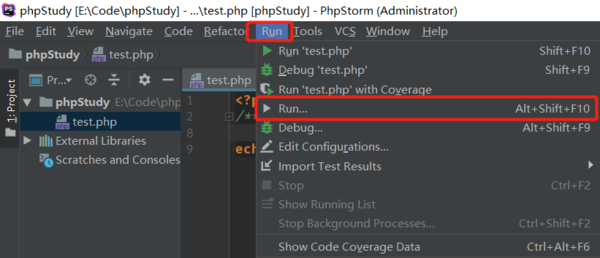
在出现的弹窗中,有两种运行模式:JavaScript表示在浏览器中运行,PHP Script表示在PhpStorm中运行。
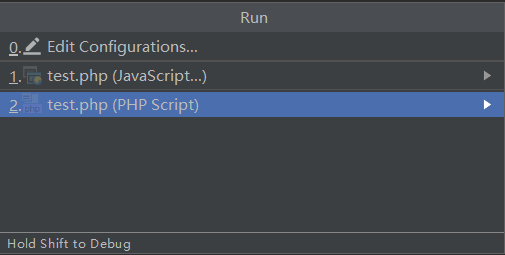
此外,点击代码区域右上角的浏览器图标,可以直接在浏览器中运行PHP代码。
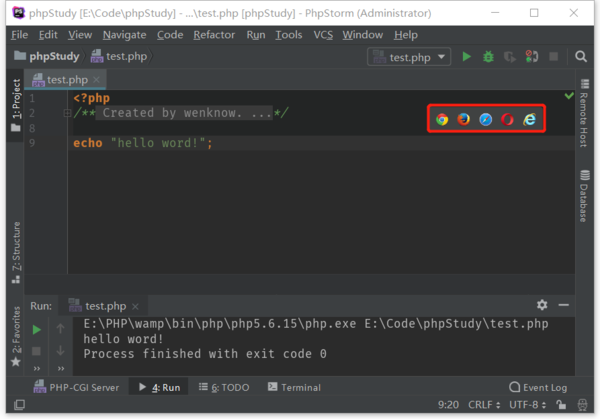
远程开发项目
1、配置服务器连接
点击上方菜单Tools > Deployment > Configuration...进行配置
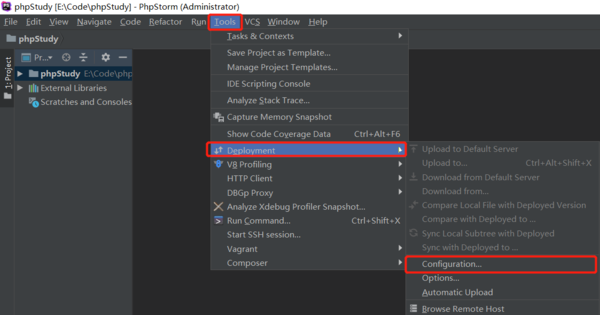
点击左上角的+新建服务器配置,设置服务器名称,以及传输方式,建议选择SFTP比FTP更加安全

服务器连接配置,分别填写服务器的IP、端口号、项目根目录、用户名、密码,点击Test SFTP connection进行测试连接服务器。
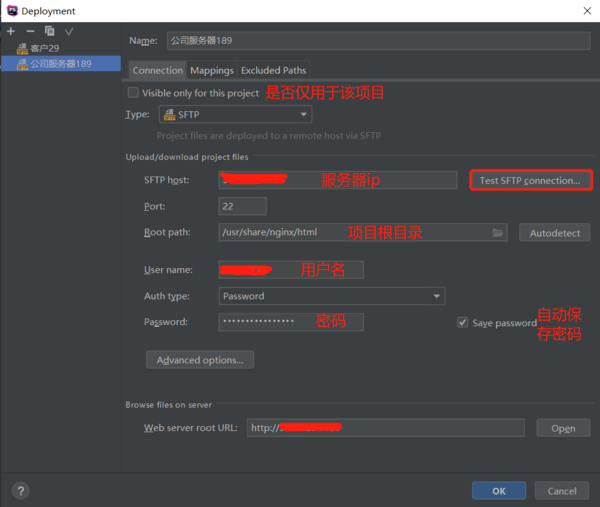
出现以下弹窗即表示服务器连接成功。
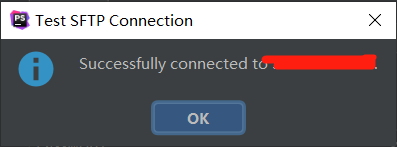
2、配置服务器项目目录
点击Mappings,选择本地项目地址、服务器项目地址(注意这里是从上一步设置的项目根目录开始的)、服务器网站目录地址,并选择设置为默认服务器。
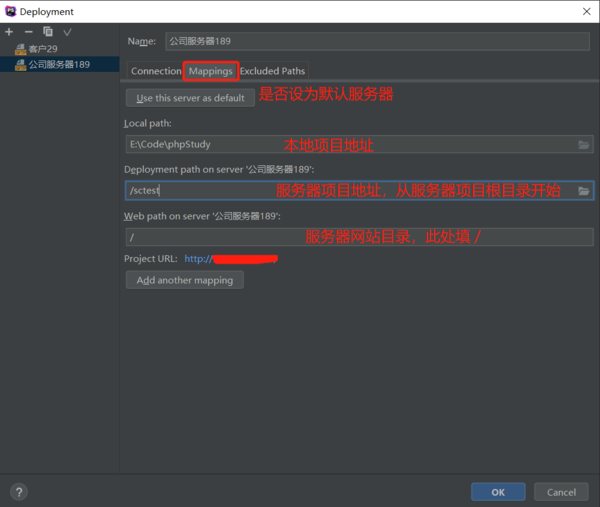
3、从服务器下载项目文件
右键点击项目,选择Deployment > Download from ...进行下载。

4、设置自动上传
点击上方菜单Tools > Deployment > Automatic Upload(always)进行选中,即可在保存文件时自动上传到服务器。
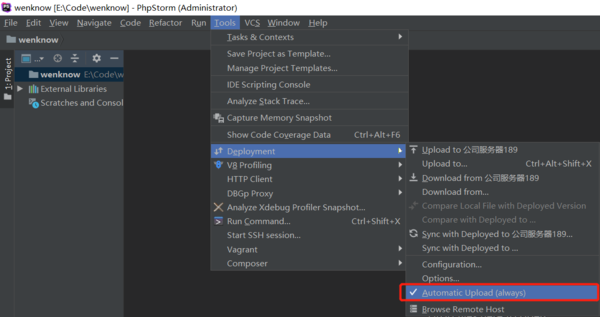
常用快捷键
复制剪切
- Ctrl + C 复制文本, 除了可以复制选中的文本,在不选中文本时,会直接复制当前光标所在行
- Ctrl + X 粘贴文本,除了可以剪切选中的文本,在不选中文本时,会直接剪切当前光标所在行
- Ctrl + D 复制当前行,这里是直接复制当前行到编辑器而不是在剪切板,相当于同时执行了复制和粘贴
- Ctrl + Y 删除当前行
粘贴
- Ctrl+V 直接粘贴
- Ctrl+Shift+V 打开一个弹窗,显示最近复制的条目,选中后粘贴
撤销
- Ctrl + Z 撤销
- Ctrl + Shift + Z取消撤销
- Ctrl + Alt + Z 整体恢复到未编辑之前的版本,需要版本控制配合
换行
- Enter 换行
- Shift + Enter 按照当前缩进,向下进入新的一行
- Ctrl + Alt + Enter按照当前缩进,向上进入新的一行
- Ctrl+Enter 换行,但光标留在原来位置
- Ctrl+Shift+J 合并行
缩进
- Tab选中的文本缩进到下一个级别
- Shift + Tab选中的文本缩进到上一个级别
- Ctrl+Alt+I 自动缩进
查找替换
- Ctrl+f 查找文本(Match Case 是匹配大小写,Words 只匹配整个文本)
- Ctrl+r 替换文本(Match Case 是匹配大小写,Words 只匹配整个文本)
切换窗口
- Shift + ~ 切换打开的文件窗口
光标定位和选择文本
- Ctrl + W 选中一个光标所在位置的单词,可以说是用的非常多的一个快捷键了,非常有用
- Home 移动到行首
- End 移动到行尾
其他
- Alt + 鼠标点击 对多点进行编辑操作
关于phpstorm如何使用的介绍就到这,PHP新手或者对于phpstorm如何使用还不太清楚的朋友可以多看看,希望本文对大家学习有帮助,更多phpstorm使用的内容大家可以继续关注其他文章。
【相关阅读】
·PHP中怎样用 __call方法实现重载?

免责声明:本站发布的内容(图片、视频和文字)以原创、转载和分享为主,文章观点不代表本网站立场,如果涉及侵权请联系站长邮箱:mmqy2019@163.com进行举报,并提供相关证据,查实之后,将立刻删除涉嫌侵权内容。
猜你喜欢
-
tp5的路由原理和定义是什么?怎样使用?
tp5框架的路由原理是什么?很多新手对于路由不是很清楚,下面小编就大家通俗化的介绍一下,对tp5框架的路由原理和用法感兴趣的朋友可以看看这篇,下面就跟随小编一起来看看吧。
-
Laravel forge是什么,设置步骤是什么?
laravel forge是一个使PHP部署变得轻而易举的工具,它允许用户使用Git和一些流行的服务器提供商来启动云服务器并处理部署过程。laravel forge拥有大量功能和易于使用的UI,可让用户轻松创建和配置服务器以及部署应用程序;配置服务提供商后,很有可能用户无需访问AWS控制台即可再次管理服务器。
-
Laravel视图和模型的基本操作是怎样的
这篇文章主要介绍了Laravel框架视图和模型操作方法,结合实例形式详细分析了laravel框架视图和模型的概念、原理、创建及使用方法,需要的朋友可以参考下
-
PHP后备全局函数是什么,写法和应用是怎样的?
在一个命名空间中,当PHP遇到一个非限定的类、函数或常量名称时,它使用不同的优先策略来解析该名称。类名称总是解析到当前命名空间中的名称。因此在访问系统内部或不包...
-
PHP适配器模式能解决什么问题,有几种类型?
本文实例讲述了PHP设计模式:适配器模式Adapter。分享给大家供大家参考,具体如下:
成为群英会员,开启智能安全云计算之旅
立即注册Copyright © QY Network Company Ltd. All Rights Reserved. 2003-2020 群英 版权所有
增值电信经营许可证 : B1.B2-20140078 粤ICP备09006778号 域名注册商资质 粤 D3.1-20240008





